Seringkali mengembalikan kinerja sistem operasi hanya diperlukan beberapa langkah sederhana yang membutuhkan waktu beberapa menit. Tetapi alih-alih menghemat banyak waktu dan usaha, pengguna memulai proses menginstal ulang sistem. Dengan demikian, ini mengarah pada pemasangan driver dan semua program. Bahkan ada sekelompok orang yang pekerjaan utamanya adalah menginstal ulang Windows. Dan jika Anda hanya perlu bekerja dan Anda harus cepat memulihkan PC Anda? Maka artikel ini akan berguna. Bagaimanapun, pengembang Windows telah menyediakan alat yang nyaman - konsol pemulihan. Siapa pun yang tidak takut dengan zaman PC DOS 7.0 dapat mengatasi tugas ini. Hanya mempersenjatai diri dengan distribusi reguler dari seri Windows 2000 / XP / Vista / 7 - dan untuk penyebabnya. melalui baris perintah tidak sulit. Kami mem-boot dari disk distribusi dan menunggu tahap ketika akan ditawarkan untuk menekan tombol "R". Kami memilih instalasi sistem yang menjadi tujuan kami, dan memasukkan kata sandi administrator sistem; jika Anda tidak menanyakannya selama instalasi sebelumnya, maka itu kosong. Pertimbangkan kerusakan khasmemungkinkan melalui baris perintah.
1. Rusak oleh malware perangkat lunak sektor boot HDD sistem.
Mungkin salah satu opsi termudah untuk masalah ini. Cukup unduh dari kit distribusi dan di konsol kami mengetik hanya 2 perintah - fixboot dan fixmbr.
Selain itu, sering ada masalah dalam file ntldr dan ntdetect.com yang hilang, mereka harus diharuskan. Mereka dapat ditemukan pada distribusi di folder i386. Salin ke drive C: \\
2. Hilang di root drive C: file \\ boot.ini
Cukup jalankan perintah bootcgf dengan kunci rebuild, tambahkan sistem operasi yang ditemukan ke file ini. Pemulihan sistem melalui baris perintah hanyalah dasar. Setiap pengguna mahir dapat melakukan tindakan ini.
3. Board sistem diinstal ulang, dan sistem setelah prosedur ini tidak bisa boot, mengeluarkan BSOD dengan kode yang berakhiran 7B
Jika Anda tidak memiliki alat yang lebih nyaman (katakanlah, ERD Commander), Anda hanya dapat bertahan dengan konsol pemulihan. Kami mendapatkan daftar layanan dengan perintah LISTSVC, dan dengan perintah ENABLE kami mengaktifkan sistem startup layanan amdide, amdsata, amdxata, atapi, intelah, msahci, pciide. Ini mengaktifkan pemuatan driver standar dan memungkinkan Anda untuk memulai sistem lama berdasarkan peralatan baru.
4. Menginstal driver atau layanan (malware) yang salah telah menyebabkan sistem tidak dapat melakukan booting.
Paling sering, Anda hanya dapat membatasi diri pada cadangan dari titik pemulihan sebelumnya, tetapi itu terjadi ketika tidak ada titik pemulihan dan layanan terkait dinonaktifkan. Kemudian Anda harus masuk ke konsol pemulihan dan ketik perintah LISTSVC - daftar semua layanan yang ada di registri. Dengan demikian, kita akan mengetahui nama pengemudi yang salah yang kita butuhkan. Setelah semua, itu terjadi bahwa Anda dapat menginstal driver perangkat yang salah ditulis dan Anda mungkin perlu mengembalikan sistem melalui baris perintah. Nonaktifkan perintah DISABLE "ServiceName". Harus diingat bahwa perangkat lunak yang seringkali merusak driver sistem, misalnya tcpip.sys atau driver kartu jaringan (ndis.sys), dan seringkali tanpa kehilangan fungsionalitas! Maka Anda harus menulis ulang file asli ke root drive C: \\ dan membandingkannya dengan ukuran penipu. Jika tidak cocok, silakan ganti dengan perintah "copy" di direktori C: \\ windows \\ system32 \\ drivers.
5. Berkas kumpulan registri rusak
Gejala masalah adalah sebagai berikut - Anda melihat di mana kernel sistem melaporkan bahwa SISTEM / PERANGKAT LUNAK hilang atau rusak. Mungkin ini adalah masalah terburuk, jika tidak cadangan registri. Selain itu, jika masalah mempengaruhi PERANGKAT LUNAK, maka perlu untuk mengembalikan semua entri registri terkait - yaitu, pada kenyataannya, instal ulang sistem. Skenario yang lebih optimis adalah SISTEM rusak. Ketikkan perintah di konsol pemulihan:
perbaikan cd
salin SISTEM C: \\ windows \\ system32 \\ config
Kami reboot dan menunggu hingga sistem menemukan semua perangkat. Anda harus "menunjukkan" sistem secara manual di mana file driver berada (C: \\ windows \\ system32 \\ drivers).
Berikut adalah masalah dan solusi utama, jika Anda memutuskan untuk memulihkan sistem dari baris perintah. Tentu saja, ada masalah lain yang lebih kompleks atau kombinasinya, tetapi mereka juga dapat diatasi, karena alat memungkinkan. Anda juga dapat menggunakan perangkat lunak khusus Hiren's Boot CD dan ERD Commander, yang ada di gudang senjata mereka lebih lanjut utilitas khusus yang kuat, serta banyak klonnya, tetapi konsol pemulihan adalah dasar bahwa Anda harus dapat menggunakan insinyur layanan atau pengguna yang berpengalaman. Bagaimanapun, pemulihan sistem menggunakan baris perintah memberikan hasil yang jauh lebih cepat.
Dibangun pada Alat Windows Pemulihan Sistem memungkinkan Anda untuk memperbaiki sebagian besar masalah komputer. Namun, seringkali masalah harus dipecahkan secara manual, misalnya, ketika sistem operasi tidak bisa boot. Dalam kasus ini, Anda dapat menggunakan utilitas bernama Bootrec.exe. Ini dapat membantu mengatasi masalah dan memperbaiki data seperti master boot record (MBR), sektor boot, atau file konfigurasi boot (BCD).
Terlepas dari apakah Anda menggunakan Windows 7 atau Windows 8.1, jika sistem operasi Anda tidak bisa boot, dan pemulihan saat boot tidak dapat mengatasi masalah ini, Anda harus mencoba Bootrec.exe.
Bekerja dengan alat ini dilakukan melalui baris perintah. Namun, karena Anda memiliki masalah saat memuat sistem operasi, jelas bahwa Anda tidak akan dapat menjalankan Bootrec.exe langsung di Windows.
Jika Anda memiliki Windows 7, maka Anda harus boot menggunakan media instalasi atau disk pemulihan sistem.
Untuk mem-boot dari DVD atau drive USB, perangkat yang sesuai harus menjadi perangkat pertama di bagian ini « PertamaBootPerangkat » di BIOS. Tergantung pabrikannya motherboard dan versi BIOS, bagian ini dapat disebut agak berbeda.
Jika proses boot dengan disk instalasi berhasil, pilih bahasa pilihan Anda dan klik "Next". Di jendela berikutnya, klik tautan "Pemulihan Sistem".
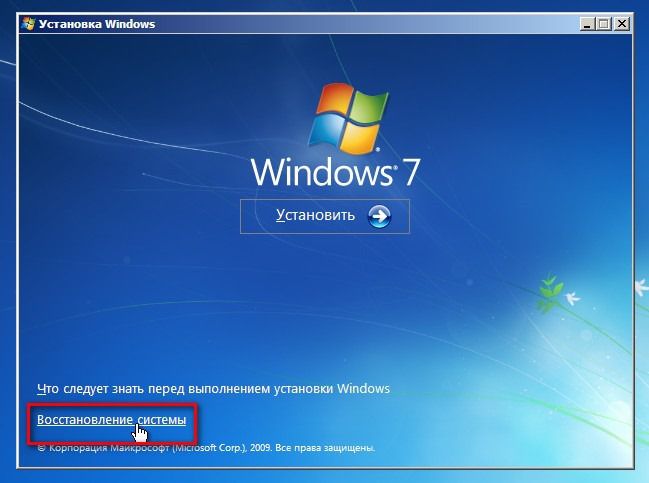
Kemudian pilih sistem operasi yang ingin Anda pulihkan. Ini adalah langkah penting ketika Anda memiliki beberapa sistem operasi yang diinstal dan hanya satu yang rusak. Klik Berikutnya untuk melanjutkan.
Di jendela yang terbuka, Anda akan melihat semua opsi pemulihan sistem, tetapi dalam hal ini kami hanya tertarik pada baris perintah.
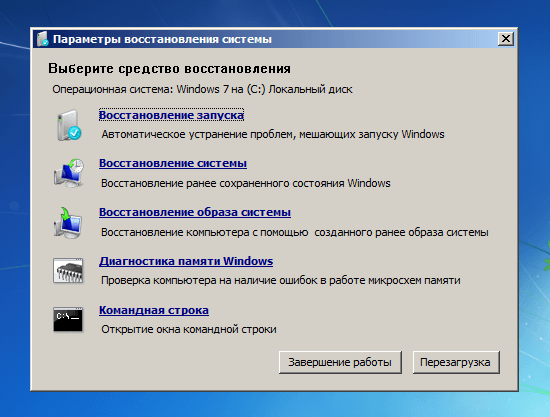
Jika Anda tidak memiliki instalasi drive Windows 7 atau disk pemulihan sistem, Anda dapat mengakses opsi pemulihan sistem menggunakan partisi pemulihan tersembunyi, yang dibuat secara otomatis oleh Windows 7 selama instalasi sistem operasi. Untuk informasi tentang cara melakukan ini, lihat bagian "Cara Menjalankan Pemulihan Sistem Menggunakan Opsi Booting Lanjutan di Windows 7".
Jika Anda menggunakan Windows 8 atau Windows 8.1, ikuti langkah-langkah di bagian ketiga, keempat, atau kelima dari panduan ini :. Bergantung pada metode yang Anda pilih untuk mem-boot sistem Anda, Anda dapat menjalankan baris perintah baik dari parameter tambahan atau dari antarmuka safe mode.

Sekarang baris perintah sedang berjalan, ketik perintah dan tekan Enter untuk melihat semua opsi yang tersedia untuk alat ini. Seperti yang ditunjukkan cuplikan layar di bawah, ada empat opsi: / FixMbr, / FixBoot, / ScanOs dan / RebuildBcd.
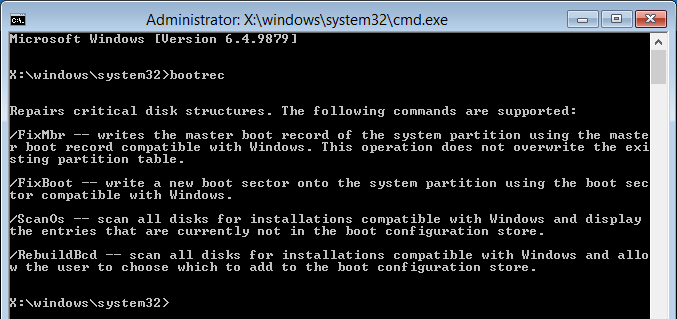
Nanti dalam artikel ini, saya akan menjelaskan bagaimana masing-masing opsi ini dapat membantu Anda memecahkan masalah unduhan. Bootrec.exe dapat membantu menyelesaikan sebagian besar masalah, tetapi itu tidak menjamin kesuksesan dalam semua skenario, jadi ingatlah itu.
Cara mengembalikan Master Boot Record (MBR)
Parameter pertama ke Bootrec.exe adalah / FixMbr. Ini memungkinkan Anda untuk memperbaiki Master Boot Record (MBR) yang rusak. Master Boot Record adalah sektor pertama dari disk, dan ia memberi tahu BIOS tempat untuk mencari sistem operasi pada komputer.
Biasanya, opsi ini harus digunakan ketika Anda menemukan salah satu dari pesan kesalahan ini: "Sistem operasi tidak ditemukan", "Kesalahan memuat sistem operasi", "Sistem operasi tidak ada" ("Sistem operasi tidak ada") atau "Tabel partisi tidak valid".
Untuk memulai proses pemulihan MBR, jalankan perintah bootrec.exe / fixmbr.
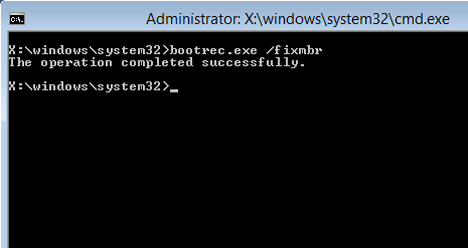
Cara menulis sektor boot baru
Opsi / FixBoot menulis sektor boot baru ke partisi sistem. Alat ini akan menggunakan sektor boot yang kompatibel dengan versi Windows Anda. Menggunakan opsi ini dapat membantu dalam situasi berikut:
- sektor boot telah diganti dengan non-standar untuk Windows Vista, 7, 8 atau 8.1 sektor boot;
- sektor boot rusak;
- setelah menginstal sistem operasi Anda, versi Windows yang lebih lama telah diinstal.
Untuk menulis sektor boot baru, gunakan perintah bootrec.exe / fixboot.
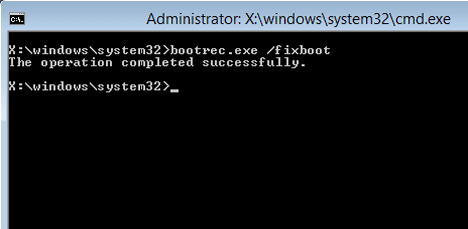
Bagaimana memulihkan data konfigurasi boot (BCD)
Boot Configuration Data (BCD) berisi daftar terperinci tentang apa yang harus dimuat saat startup sistem. Microsoft menunjukkan bahwa kesalahan unduhan juga dapat disebabkan oleh hilang atau file yang rusak dalam BCD. Opsi / rebuildbcd bisa sangat berguna ketika Anda harus memperbaiki kesalahan pemulihan penuh BCD
Untuk sepenuhnya memulihkan Data Konfigurasi Boot, jalankan perintah berikut: bootrec.exe / rebuildbcd.
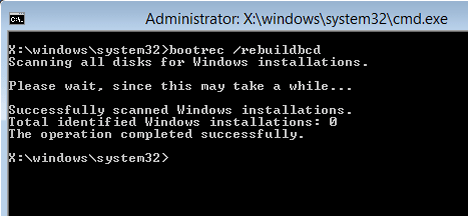
Bagaimana cara menambahkan instalasi Windows yang hilang untuk mem-boot data konfigurasi
Jika beberapa sistem operasi diinstal pada komputer Anda, tetapi tidak semuanya tersedia, gunakan opsi / ScanOS (perintah bootrec.exe / scanos), sehingga bootrec.exe "menggaruk" semua disk untuk apa pun versi terinstal Windows yang tidak termasuk dalam data konfigurasi boot (BCD).
Pada tangkapan layar di bawah, Anda dapat melihat seperti apa proses pemindaian ini.
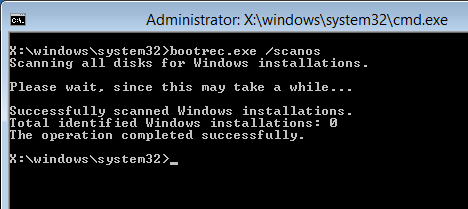
Jika perintah bootrec.exe / scanos mengembalikan hasilnya, Anda dapat melanjutkan proses pemulihan untuk mengembalikan instalasi Windows yang "hilang" kembali ke tabel BCD yang aman, menjadikannya bootable lagi.
Pertama, Anda harus menghapus Master Boot Record (MBR) dengan bootrec / fixmbr. Lalu masuk bootsect.exe / nt60 semua / paksa dan tekan Enter. Parameter / nt60 Menerapkan kode boot dasar yang kompatibel dengan BOOTMGR. Parameter / semua memperbarui kode boot utama pada semua partisi. Sakelar / force memaksa volume untuk dinonaktifkan selama pembaruan kode boot.
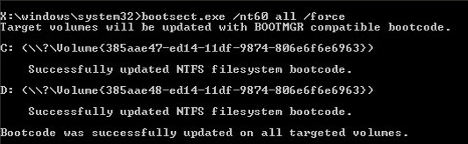
Dengan menyelesaikan semua perintah ini, Anda akan membuat master boot record (MBR) baru yang akan menggunakan yang benar bootloader Windows untuk menjalankan sistem operasi khusus ini dari disk Anda.
Jika Anda memiliki pertanyaan, jangan ragu untuk meninggalkan komentar.
Semoga harimu menyenangkan!
Perbaiki alat kesalahan Windows terus meningkat, menawarkan pengguna semakin banyak solusi otomatis untuk dengan cepat memperbaiki berbagai masalah. Jika terhubung ke komputer media instalasi dan di bagian "Pemulihan Sistem", pilih "Pemulihan Startup", maka Anda dapat memperbaiki banyak kesalahan yang mengganggu luncurkan windows. Namun, jika bootloader rusak, metode ini tidak akan berfungsi, jadi jika Anda menghadapi masalah seperti itu, Anda harus menghasilkan pemulihan MBR melalui baris perintah.
Luncurkan baris perintah
Anda akan membutuhkannya disk boot dengan distribusi sistem yang sama yang diinstal pada komputer. Tidak hanya versi yang harus sesuai, tetapi juga kedalaman bit Windows, jika tidak pemulihan akan gagal.
Setelah membuka daftar alat yang tersedia, pertama-tama lakukan koreksi kesalahan startup. Jika masalah bootloader rusak tidak dapat diatasi, kembali ke daftar alat lagi dan pilih baris perintah.
Utilitas Bootrec
Untuk menimpa MBR (data diperlukan untuk unduhan Windows) dan perbaikan bug bootloader kami akan menggunakan built-in Utilitas Windows. Ketik "bootrec" di jendela juru bahasa. Setelah memulai utilitas ini, daftar perintah yang didukung akan muncul - jalankan secara berurutan. 

Nyalakan kembali komputer. Pemulihan bootloader selesai, MBR ditimpa, jadi Windows seharusnya mulai tanpa masalah. Jika menulis ulang MBR tidak menyelesaikan masalah startup, coba terapkan dua perintah yang tersisa:
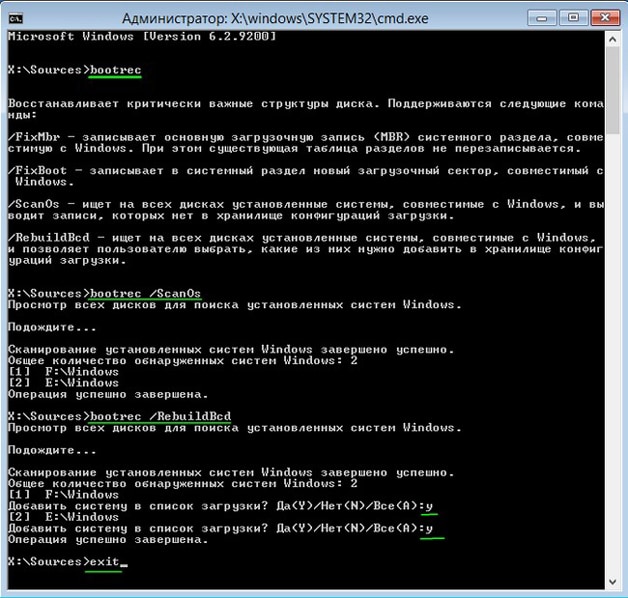
Utilitas akan mulai memindai hard driveberusaha mencari sistem yang diinstal. Ketika Windows 7 terdeteksi, jalankan "Bootrec.exe / RebuildBcd". Sistem yang ditemukan akan direkam dalam menu boot. Keluar dari utilitas menggunakan perintah "keluar" dan nyalakan kembali komputer. Menimpa MBR tidak lagi diperlukan - Windows akan mulai tanpa kesalahan.
Utilitas BCDboot
Jika kesalahan MBR tidak dapat diperbaiki, cobalah untuk mengembalikan bootloader menggunakan utilitas BCDboot. Alat ini memungkinkan Anda untuk membuat atau mengembalikan lingkungan boot yang terletak di partisi aktif hard drive. Jika, sebagai akibat dari kegagalan sistem, lingkungan boot dipindahkan ke yang lain bagian yang sulit drive, kemudian menggunakan BCDboot.exe Anda akan mengembalikannya ke tempatnya.
Buka prompt perintah dan masukkan "bcdboot.exe e: \\ windows" (atribut adalah opsional). Alih-alih "E:" Anda harus meletakkan huruf dari bagian yang disimpan file windows. Jika di Windows bagian ini ditandai dengan huruf "C", maka di sini mungkin muncul sebagai "D" - pertimbangkan ini ketika menjalankan perintah.
Baris perintah pemulihan sistem Windows 7 tersedia untuk pengguna setiap saat, siang atau malam, hal utama adalah bahwa pengguna memiliki keinginan liar untuk mengatur pekerjaan Windows dan hak administrator! Mulai pemulihan sistem dari perintah string jendela 7 cukup sederhana, jadi jangan takut untuk belajar sesuatu yang baru. Untuk berjaga-jaga, saya sarankan mengingat untuk apa "benda ini" dan untuk apa dimakan?
Biasanya, "resusitasi" diperlukan jika Windows Anda berperilaku tidak tepat - hang, itu bekerja secara tidak benar dan sebagainya. Sendiri, masalah seperti itu tidak muncul, selalu ada akar penyebabnya. Dan di sini Anda dapat menyebutkan pemasangan driver yang bengkok, atau pembaruan sistem yang gagal, atau penampilan yang menyebabkan komputer sangat lambat. Dengan demikian, pemulihan adalah proses mengembalikan semua perubahan besar dalam sistem yang telah terjadi selama periode waktu tertentu. Perubahan hanya akan memengaruhi file sistem dan entri registri. Semuanya cukup sederhana dan sangat efektif.
Hari ini kita akan berkenalan dengan baris perintah dan metode kerja yang sesuai.
Apa itu baris perintah?
Tanpa masuk ke dalam terminologi ruang angkasa, saya hanya akan mengatakan bahwa CMD adalah antarmuka klasik dan selalu hidup di Windows pada versi apa pun. Ini dimaksudkan untuk interaksi sederhana antara komputer dan seseorang. Tidak seperti "pemandu" yang biasa, jendela kecil tersedia di sini, di mana Anda perlu menggerakkan tim secara individu. Setiap tim adalah satu aksi. Mengapa kita akan melihat meluncurkan pemulihan sistem hari ini dari command prompt Windows 7?
Jika Anda tidak dapat memuat OS melalui safe mode atau jika Anda tidak dapat memulai explorer, maka baris perintah datang untuk menyelamatkan. Penting untuk diingat bahwa pengguna harus diberkahi dengan hak administratorjika tidak, misi kami akan gagal!
Algoritma kerja
Jadi, bayangkan situasi sederhana - Windows tidak memuat sama sekali, sehingga versi standar tindakan melalui "Mulai" tidak akan berfungsi. Kami menggunakan teknik terkenal yang disebut "Safe Mode".

Nyalakan daya komputer, lalu tekan tombol F8 dengan susah payah. Ini diperlukan untuk masuk ke menu mulai.
Segera setelah menu booting di atas muncul, pilih "Safe Mode" dengan dukungan baris perintah. Setelah beberapa saat, baris perintah Pemulihan Sistem Windows 7 akan terbuka.
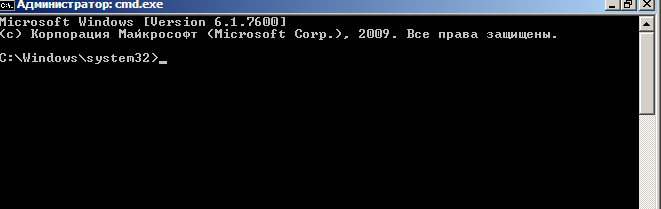
Setelah itu kita masukkan perintah rstrui.exe, lalu kita tekan tombol Enter. Kemudian jendela pemulihan yang familier terbuka, di mana semua langkah selanjutnya harus familier. Untuk jaga-jaga, ingatlah mereka secara berurutan.
Pada tahap pertama kita tidak melakukan apa-apa, segera klik "Next".
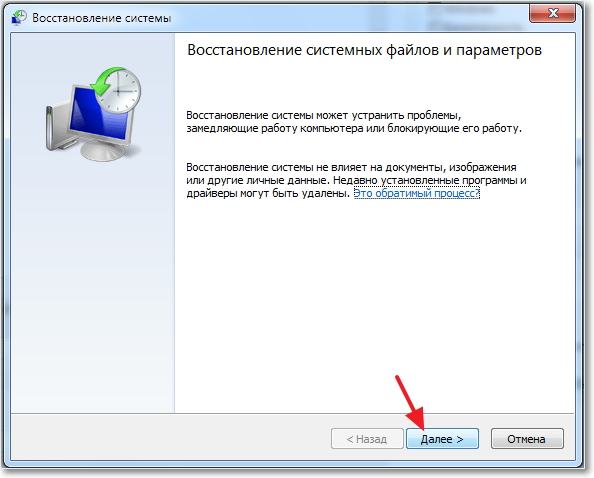
Kemudian kita sampai ke tampilan, yang menunjukkan semua titik cadangan yang dibuat oleh sistem secara otomatis. Kami memilih yang diinginkan, diinginkan yang paling awal, dan kemudian klik "Next".
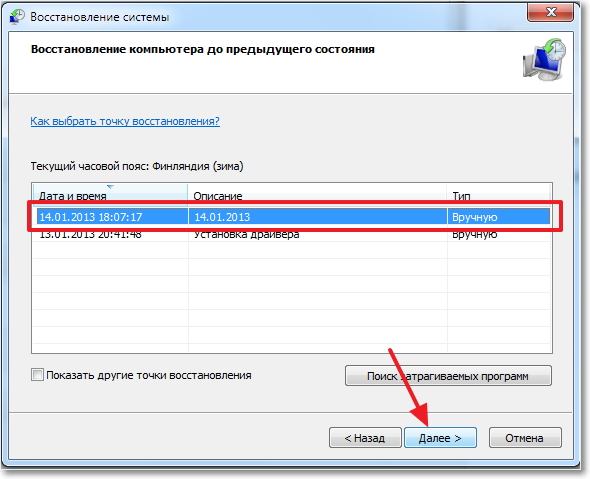
Jendela terakhir adalah sesuatu seperti konfirmasi terakhir pemulihan.
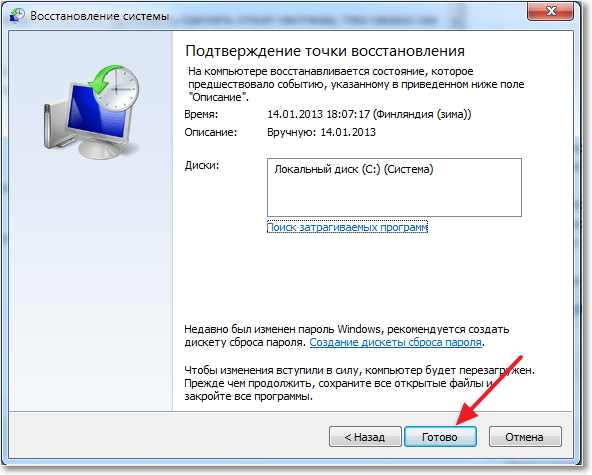
Klik "Selesai." Setelah itu, proses yang sangat ditunggu-tunggu akan dimulai, yang mana ada begitu banyak kebisingan. Segera setelah utilitas ini selesai, pesan tentang pemulihan yang berhasil akan muncul. (setelah me-reboot sistem)
Bagaimana lagi Anda bisa "menghidupkan kembali" melalui CMD?
Tentu saja tidak mungkin, tetapi masih ada kasus-kasus ketika baris perintah juga gagal dalam mode aman. Khusus untuk kasus seperti itu, Anda dapat menggunakan "System Restore Disk." Orang-orang juga memanggilnya disk darurat. Jika Anda tidak tahu cara membuatnya, atau jika Anda belum memilikinya,
Kami menyalakan komputer dan melakukan boot komputer menggunakan drive ini sendiri. Baca lebih lanjut tentang ini
Kemudian, segera setelah "pra-instalasi" Windows dimulai, pilih item yang sesuai, seperti pada screenshot berikut.
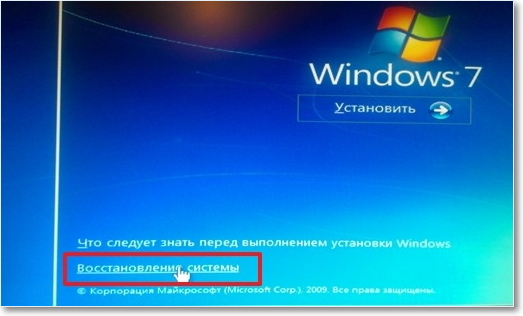
Setelah itu Anda akan melihat menu darurat utilitas Pemulihan". Di bagian paling bawah adalah apa yang kita butuhkan - akses ke baris perintah.
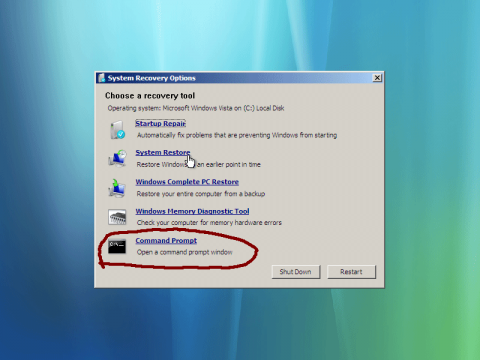
CMD terbuka, maka kami melakukan semua tindakan, seperti dalam kasus dengan mode aman. Hasil akhir akan ditampilkan setelah komputer dinyalakan kembali.
Kesimpulan
Pemulihan sistem Windows 7 melalui baris perintah berjalan dengan baik! Seperti yang Anda lihat, ada beberapa cara sederhana jalankan CMD dan bertindak melaluinya. Ngomong-ngomong, jika Anda tidak memiliki " disk darurat", Anda bisa menggunakan disk biasa dengan gambar Windows. Hanya tidak, tetapi pilih "Pemulihan." Selamat bekerja!




